複数のユーザーがシステムを使用している場合は、1つのユーザーアカウントからログアウトして、別のユーザーで再度ログインする必要があります。そのとき、ユーザーオプションを切り替えることは、この現在のセッションをバックグラウンドで実行することによって行うため、適切な選択ではありません。したがって、ユーザーをログアウトすると、現在のユーザーのセッションが終了し、実行中の処理もシステムで終了します。
本日は、考えられるすべての方法のリストを使用して、CentOS8システムからログアウトする方法について説明します。すべてのメソッドはCentOS8Linuxシステムで実行されます。
次のさまざまな方法を使用して、CentOS8システムからログアウトできます。
- コマンドラインを使用してログアウトする
- CentOSシステムメニューを使用したログアウトセッション
- アクティビティアプリケーション検索を使用してログアウトする
- キーボードショートカットを使用してログアウトする
上記のすべての方法は、Ubuntu、Debian、CentOSなどのほぼ一部のLinuxディストリビューションです。それでは、記事を詳しく始めましょう!
方法1:CentOS8のコマンドラインを使用してログアウトする
この方法では、コマンドラインを使用して現在のユーザーセッションからログアウトする方法について説明します。ほとんどのLinuxディストリビューションでは、ユーザーはターミナルでさまざまなコマンドを実行して作業を行います。したがって、CentOS 8の左上隅にあるシステム「アクティビティ」からターミナルを起動します。それをクリックし、サイドバーから、次の画像でも強調表示されているターミナルアイコンをクリックしてターミナルアプリケーションを開きます。
>
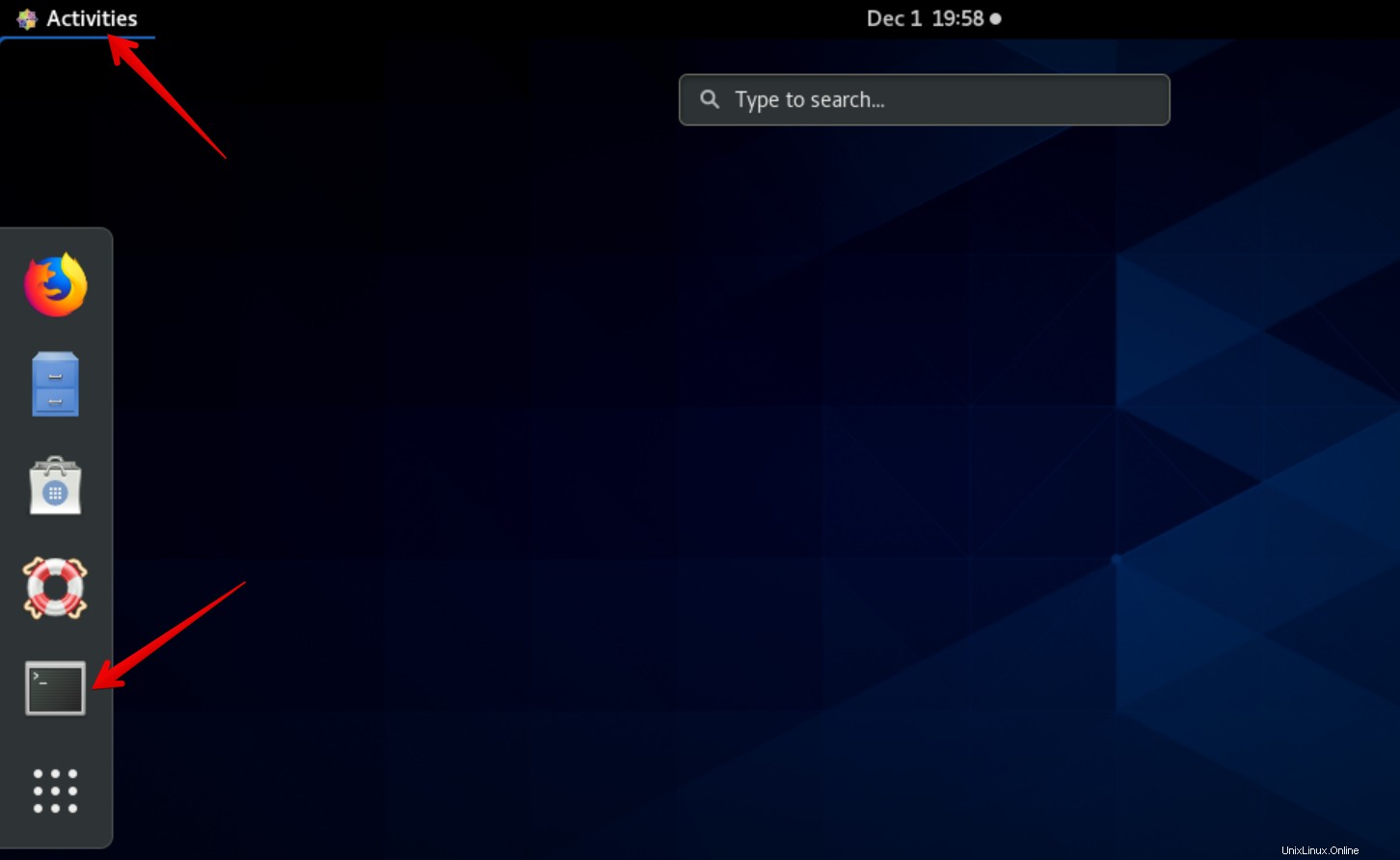
次に、CentOS 8システムで現在のユーザーのアカウントからログアウトするには、以下のコマンドを使用します。
$ gnome-session-quit

ダイアログがデスクトップに表示されます。現在のユーザーセッションを終了する場合は[ログアウト]をクリックします。それ以外の場合は、セッションを閉じて、このユーザーアカウントでログインしたままにします。
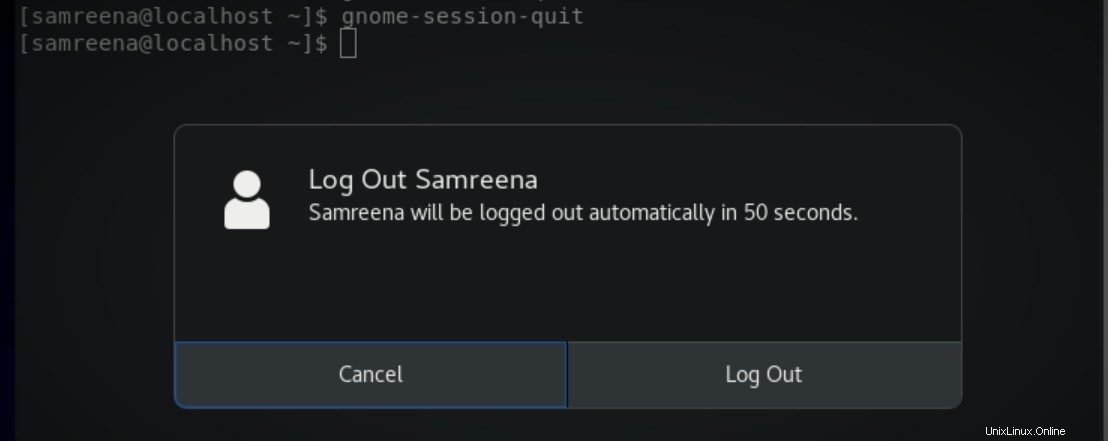
方法2:CentOS8システムメニューを使用してセッションをログアウトする
この方法では、より多くのドロップメニューオプションを開くために矢印記号をクリックします。オプションのリストが右上隅に表示されます。現在のログインユーザー名をクリックします。次に、ログアウトをクリックして、現在のユーザーセッションを閉じます。次の画像でもこれを示すことができます:
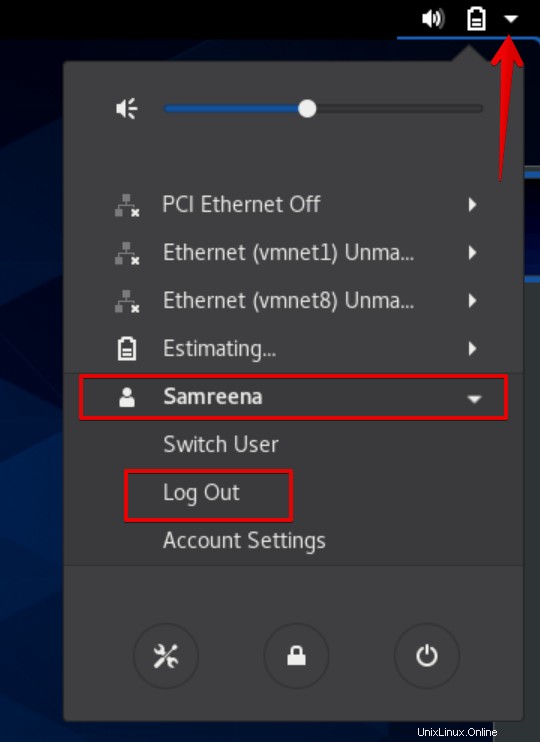
もう一度、現在のセッションを終了するには、[ログアウト]オプションをクリックします。
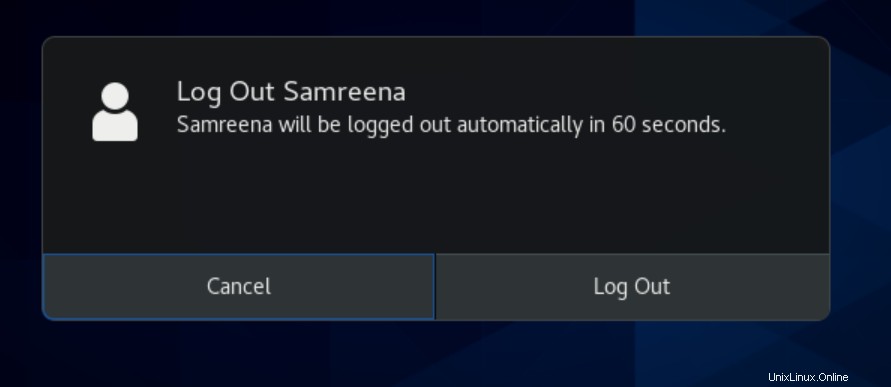
方法3:CentOS8でアクティビティアプリケーション検索を使用してログアウトする
[アクティビティ]をクリックして、検索バーに「ログアウト」キーワードを入力します。その結果、検索バーの下にログアウトアイコンが表示されます。 CentOS 8環境からログアウトするには、これをクリックします。これは、次のスクリーンショットでも確認できます:
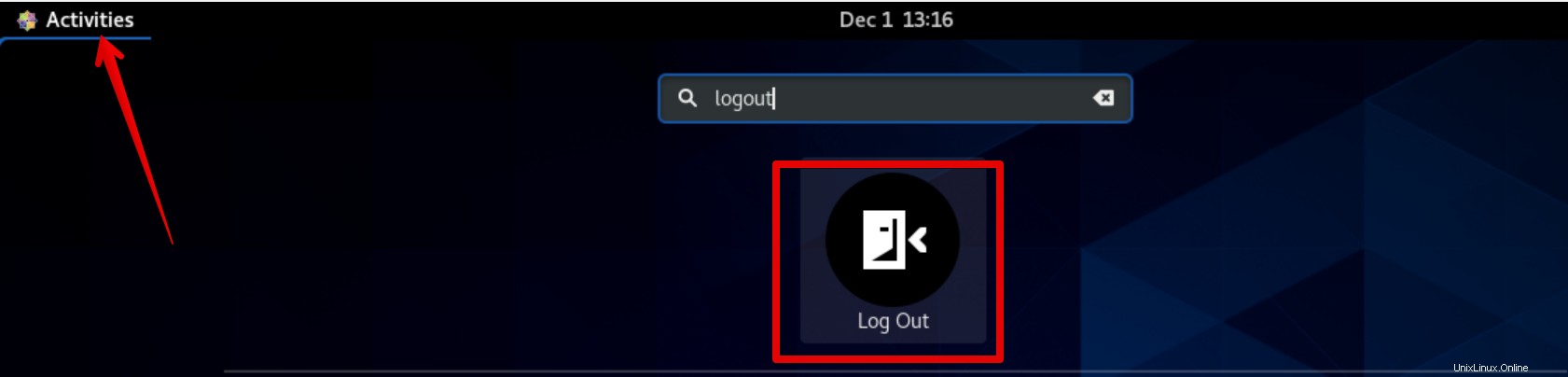
方法4:CentOS8のキーボードショートカットを使用してログアウトする
キーボードを使用してログアウトするには、最初にショートカットキーを検索します。したがって、検索バーにキーボードショートカットを入力し、次の強調表示された表示オプションをクリックします。
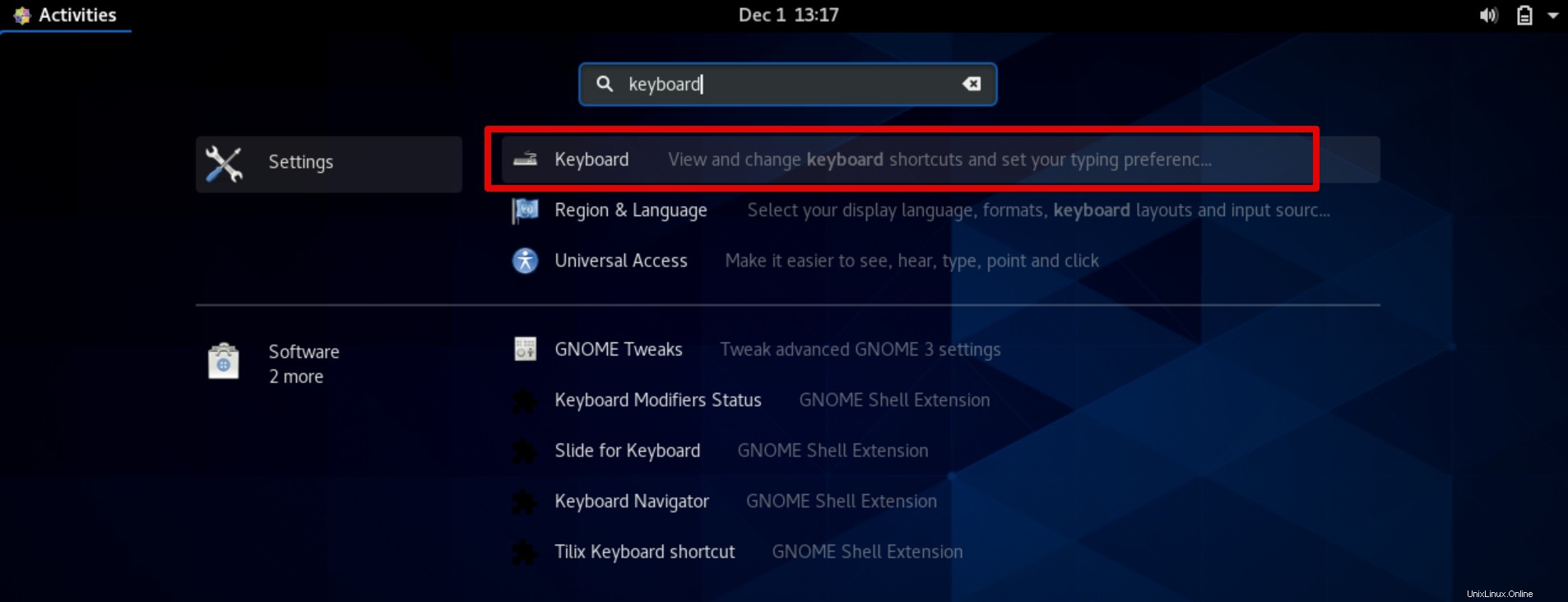
次のウィンドウがCentOS8デスクトップに表示されます。マウスポインタをスクロールすると、リストにログアウトショートカットキーが表示されます。現在のユーザーのアカウントからログアウトするには、[Ctrl + Alt+Delete]をクリックします。
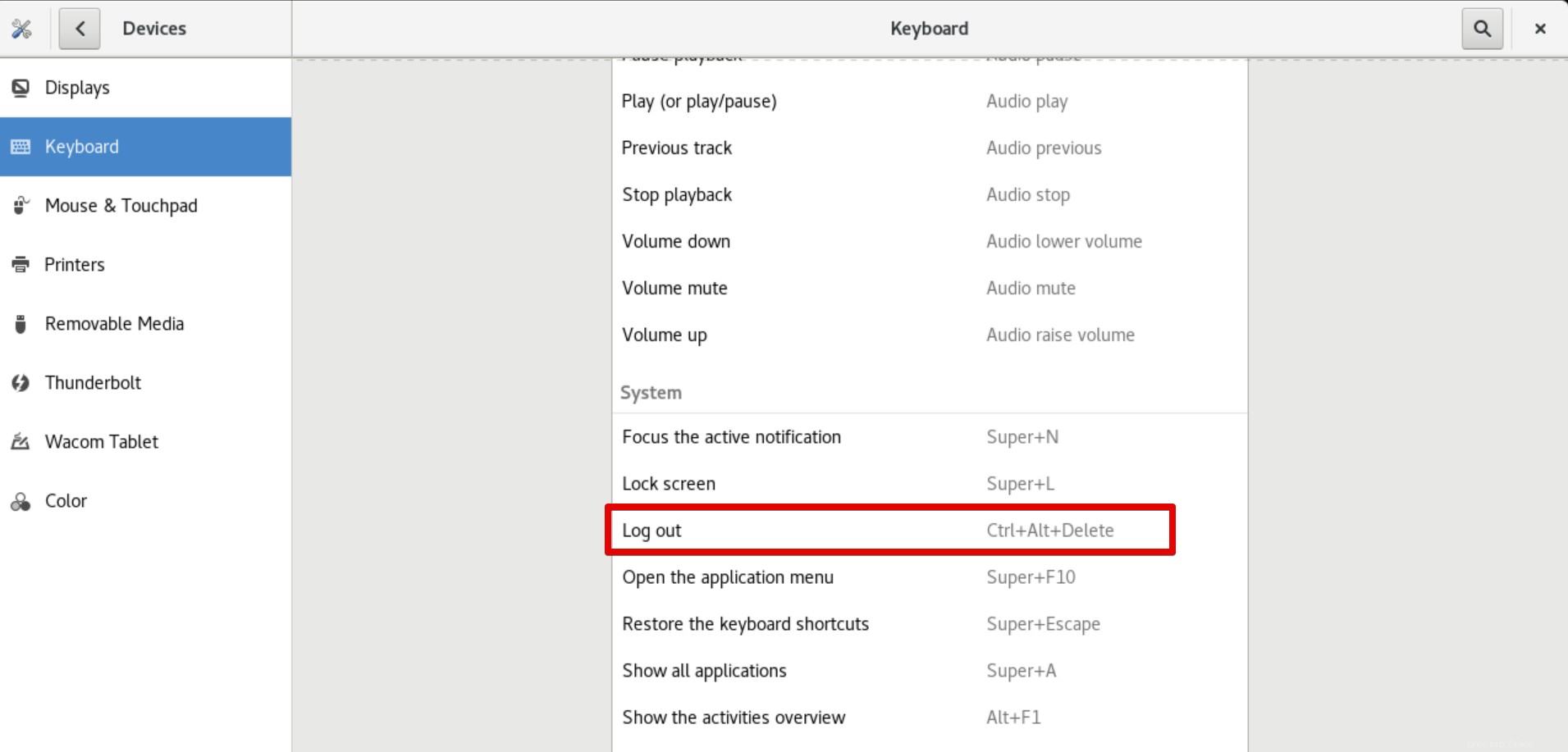
または、表示されたオプションをクリックしてキーボードショートカットを変更することもできます。次のウィンドウがシステムに表示されます:
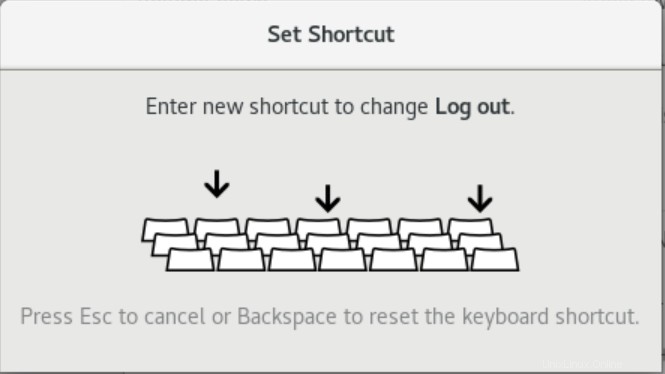
「Esc」キーを押してダイアログをキャンセルし、このショートカットを設定する場合は「Backspace」キーを押します。
結論
現在のユーザーセッションを閉じたい場合は、システムからログアウトするのが最善の選択です。この記事では、CentOS8システムからログアウトするためのさまざまな方法について詳しく説明しました。これで、都合に応じて上記のすべてから任意の方法を選択できます。